这篇教程Photoshop调出青绿色的公园女孩照片处理写得很实用,希望能帮到您。
怀旧的颜色有很多,这里介绍一种褐绿色图片调色方法。过程:先把图片中的暖色与冷色比例调好,然后用通道替换做出青红色图片,后期把青色转为褐绿色,红色转为红褐色,再把整体调淡调柔和即可。 最终效果 
原图 
一、打开素材图片,创建可选颜色调整图层,对红,黄进行调整,参数设置如图1,2效果如图3。这一步给图片增加一点暖色。 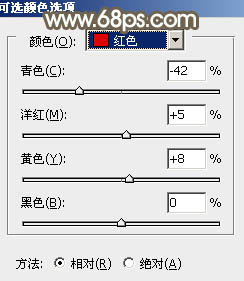
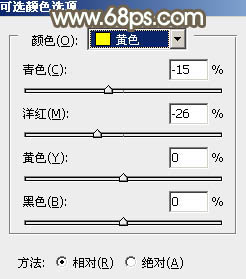

二、新建一个图层,按Ctrl + Alt + Shift + E 盖印图层。进入通道面板,选择绿色通道,按Ctrl + A 全选,按Ctrl + C 复制,选择蓝色通道,按Ctrl + V 粘贴,点RGB通道返回图层面板,效果如下图。 
三、创建色相/饱和度调整图层,对青色进行调整,参数及效果如下图。这一步把背景部分的青色转为褐绿色。 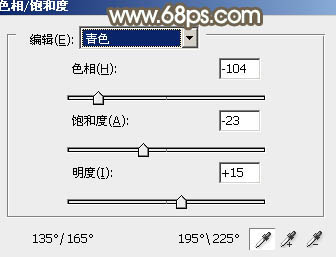

美女人像后期Photoshop润色美化教程
详解商业人像大片中发丝精细Photoshop美化教程 |

